[Windows 11] 如何關閉裝置加密與標準BitLocker加密 |
您所在的位置:网站首页 › win10如何解除bitlocker › [Windows 11] 如何關閉裝置加密與標準BitLocker加密 |
[Windows 11] 如何關閉裝置加密與標準BitLocker加密
|
[Windows 11] 如何關閉裝置加密與標準BitLocker加密 目錄: 關閉裝置加密 (通常用於Windows 11家用版) 關閉標準BitLocker加密 (通常用於Windows 11專業版) Q & A
關閉裝置加密 在Windows搜尋欄輸入[裝置加密設定]①,然後點選[開啟]②。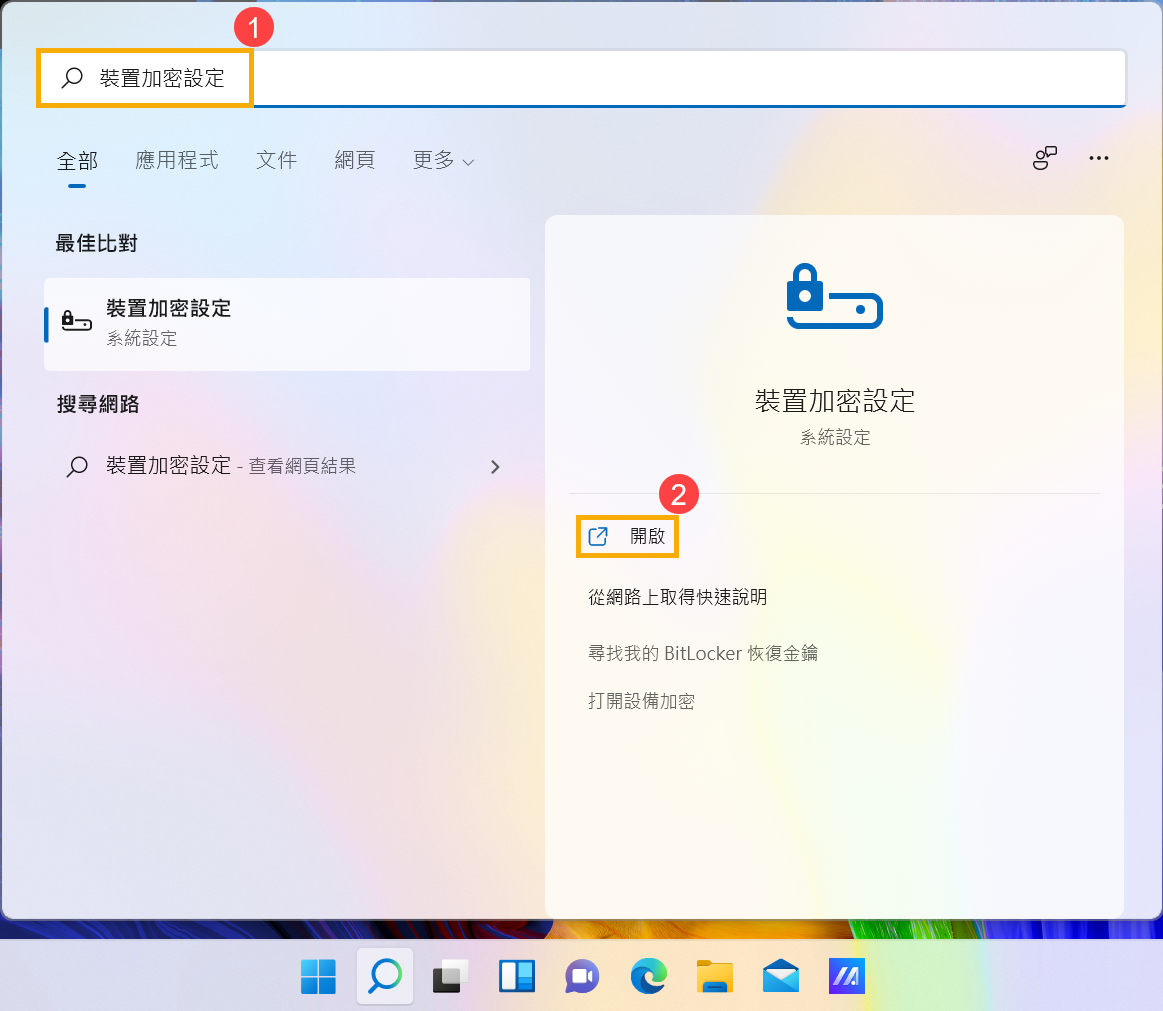 在裝置加密欄位,設定為[關閉]③。
在裝置加密欄位,設定為[關閉]③。
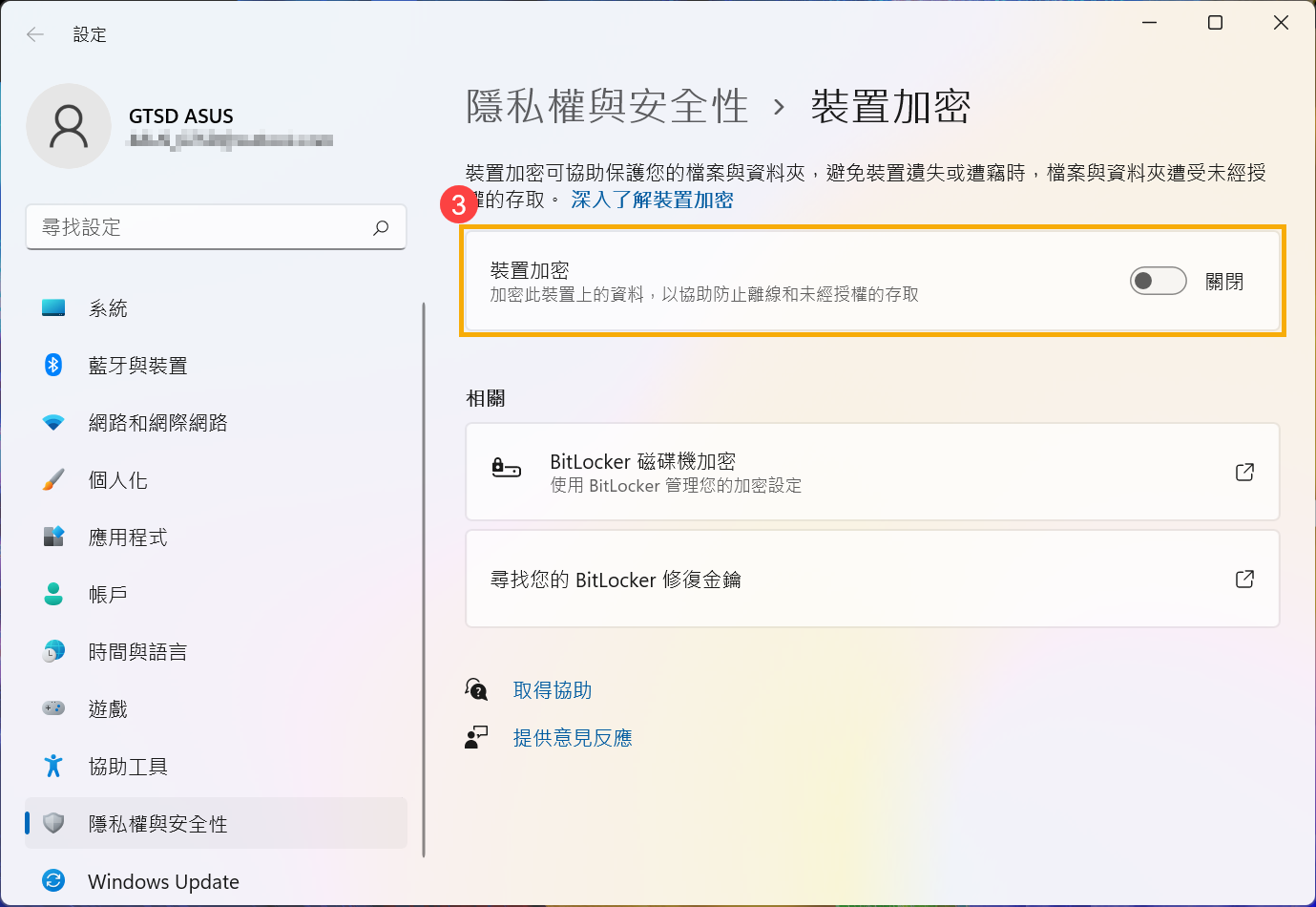 系統會提醒您是否需要關閉裝置加密,點選[關閉]即可關閉裝置加密④。
系統會提醒您是否需要關閉裝置加密,點選[關閉]即可關閉裝置加密④。
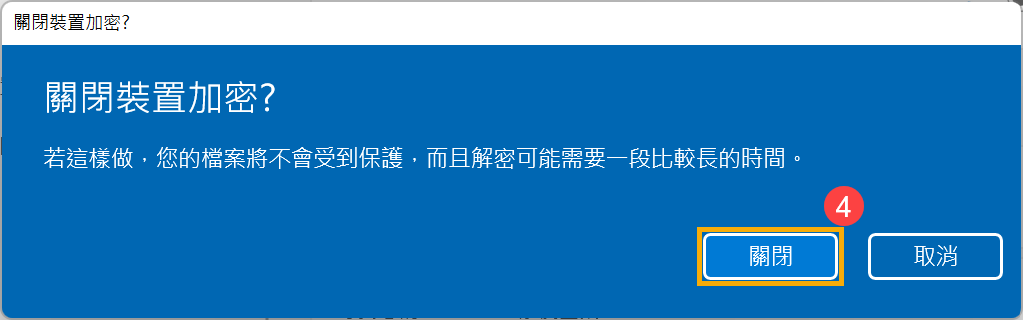
返回目錄
關閉標準BitLocker加密 在Windows搜尋欄輸入[管理 BitLocker]①,然後點選[開啟]②。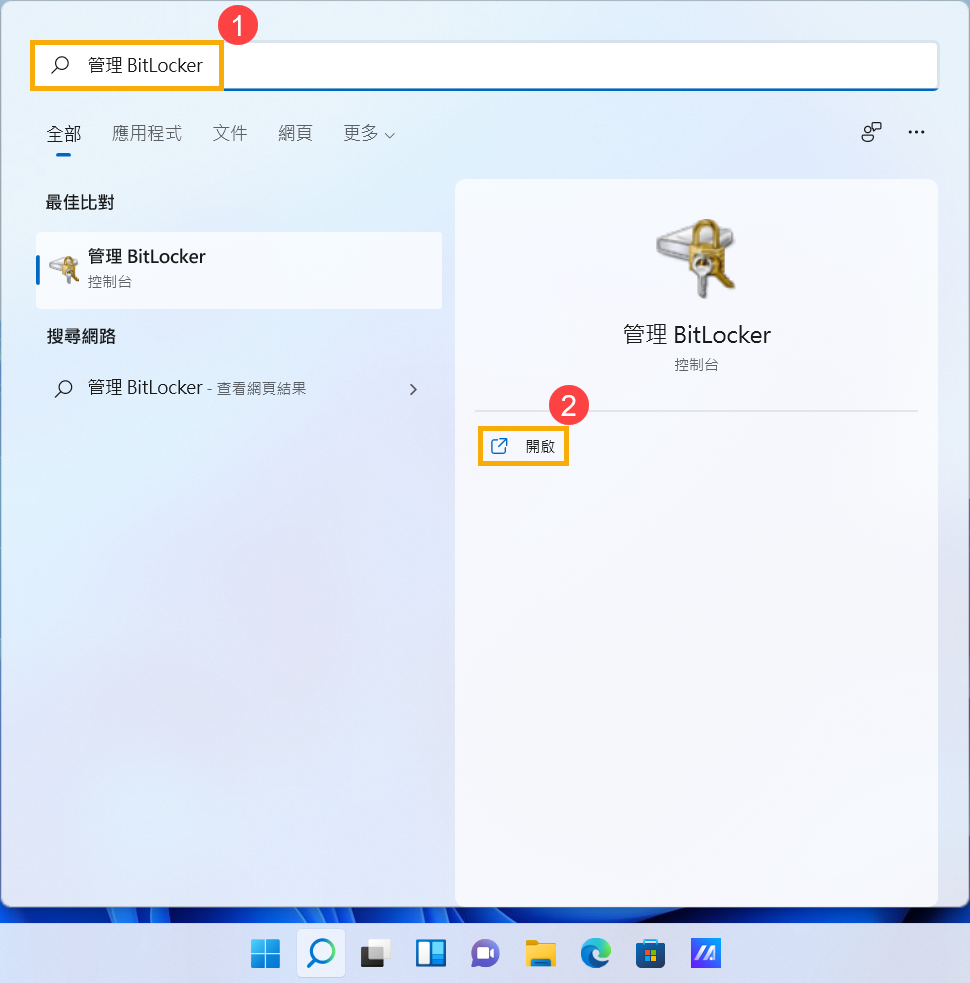 在您想要解除BitLocker加密的磁碟機點擊[關閉 BitLocker]③。
在您想要解除BitLocker加密的磁碟機點擊[關閉 BitLocker]③。
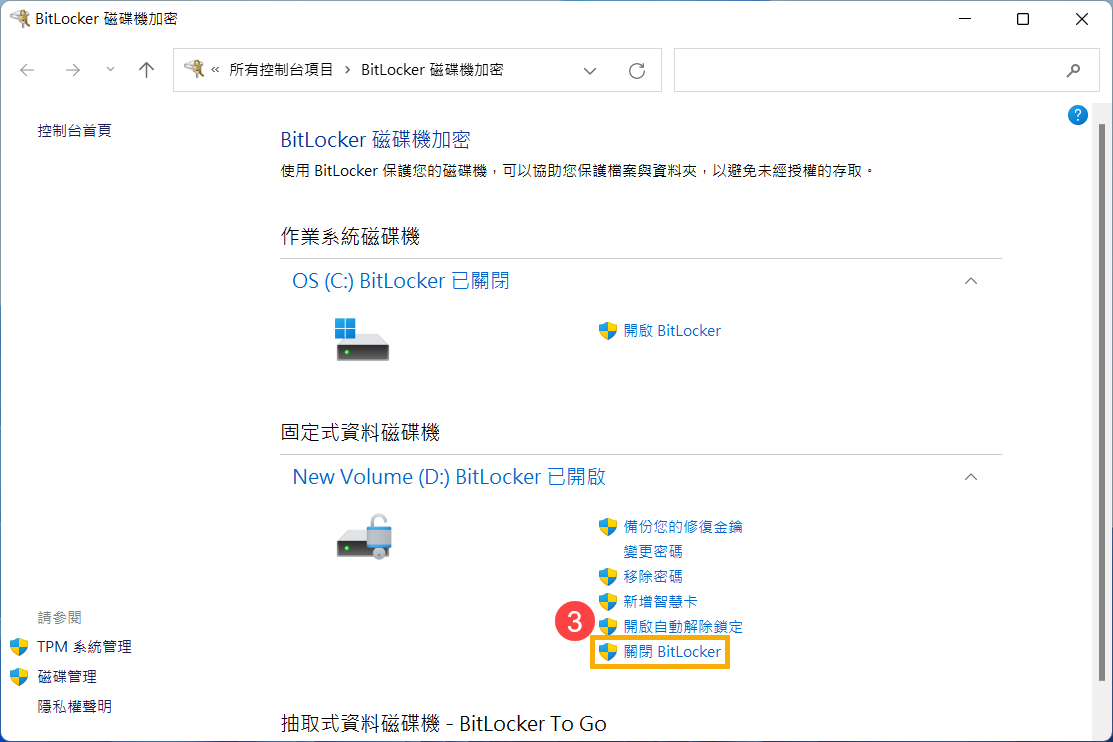 如果磁碟機目前為鎖定狀態,您需要先點選[解除鎖定磁碟機]並輸入密碼才可以關閉BitLocker。
如果磁碟機目前為鎖定狀態,您需要先點選[解除鎖定磁碟機]並輸入密碼才可以關閉BitLocker。
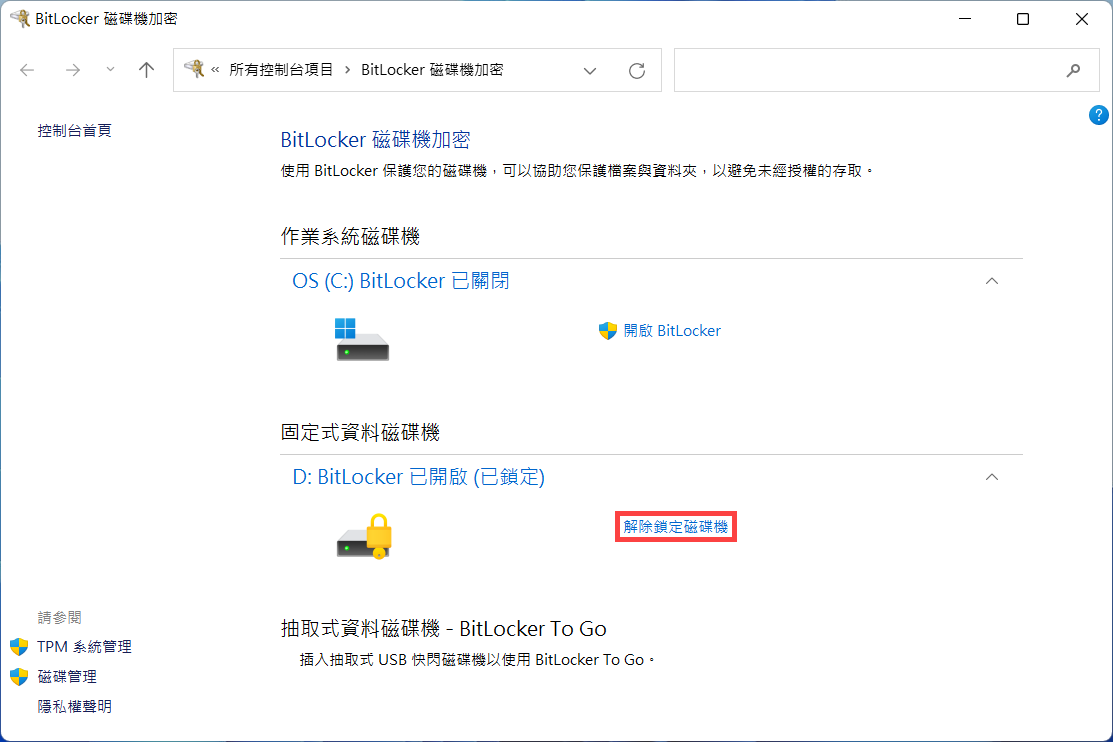 確認您是否要將磁碟機解密,點選[關閉 BitLocker]④將會開始執行磁碟機解密,您的磁碟機將不再受保護。
確認您是否要將磁碟機解密,點選[關閉 BitLocker]④將會開始執行磁碟機解密,您的磁碟機將不再受保護。
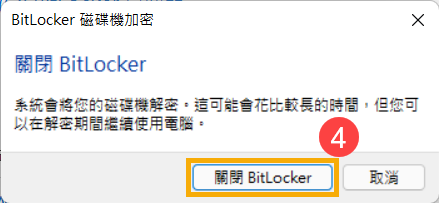
返回目錄
Q & A Q1: 為什麼我變更Armoury Crate中的MUX開關後,卻出現BitLocker Recovery的問題畫面? A1: 如果您的電腦是ROG Strix Scar 2022機種,使用MUX開關後遇到BitLocker Recovery問題,您可以暫時關閉BitLocker加密功能然後更新BIOS至最新版本,詳細請參考以下影片。 返回目錄 |
【本文地址】
今日新闻 |
推荐新闻 |